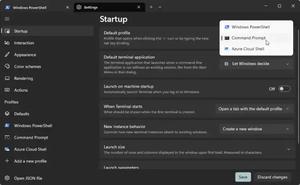如何进入和退出Windows终端的焦点模式
Windows终端中的专注模式在处理需要全神贯注的项目时通常很有用。该功能可阻止所有通知和干扰,因此您可以不受干扰地工作。
本指南将向您展示一些在Windows终端中进入和退出焦点模式的简便方法。
1.使用 Windows 终端设置
在 Windows 终端中进入焦点模式很容易。您需要做的就是对设置进行一些调整。就是这样:
- 打开 Windows 终端(请参阅我们关于如何在 Windows 11 中打开 Windows 终端的指南)。
- 进入“终端”窗口后,单击新选项卡旁边的下拉菜单。
- 从菜单中选择设置,您将被带到启动选项卡。
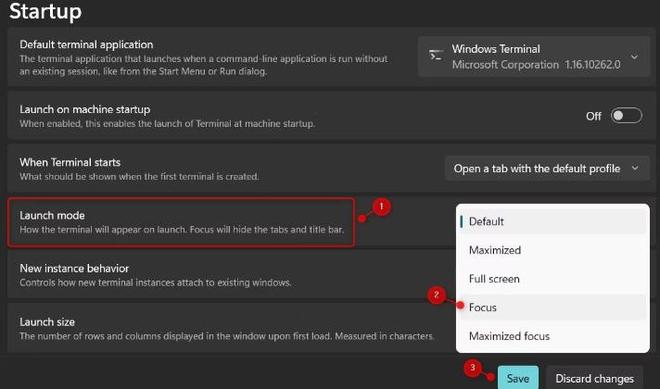
- 转到启动模式并单击下拉菜单,然后从列表中选择焦点。
- 接下来,单击“保存”按钮以应用更改。
保存更改后,Windows 终端将自动进入焦点模式并在每次启动时隐藏选项卡和标题栏。
2.使用运行命令
您还可以使用运行命令在 Windows 终端中进入焦点模式。这是在不调整设置的情况下快速切换模式的好方法。方法如下:
- 按Win + R打开运行命令窗口。
- 在“运行”对话框中,键入wt.exe /focus,然后按 Enter。
这将打开启用焦点模式的 Windows 终端。要关闭焦点模式,请按键盘上的Ctrl + Shift + P。然后搜索切换焦点模式并单击它。
3.使用命令面板
如果您更喜欢使用命令,则可以通过命令面板在 Windows 终端中进入焦点模式。方法如下:
- 右键单击“开始”并从高级用户菜单中选择“终端” 。
- 在终端窗口中,按Ctrl + Shift + P打开命令面板。
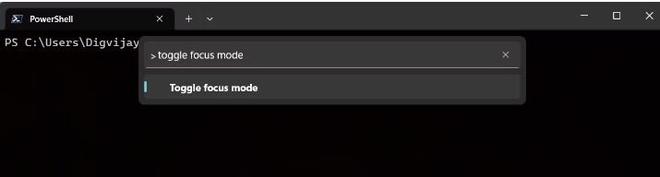
- 在文本框中键入“焦点模式”,然后从选项列表中选择切换焦点模式。
- 然后 Windows 终端将进入焦点模式并从窗口中隐藏所有不必要的信息。
如果您需要访问选项卡和标题栏,您可以再次按相同的快捷方式。它将切换回正常模式。
4.创建快捷键
强烈建议在 Windows 终端中创建一个进入焦点模式的快捷键,因为它可以更快更轻松地切换模式。就是这样:
- 打开 Windows 终端并按Ctrl + 逗号打开“设置”窗口。
- 选择左窗格中的操作选项卡,然后单击添加新按钮。
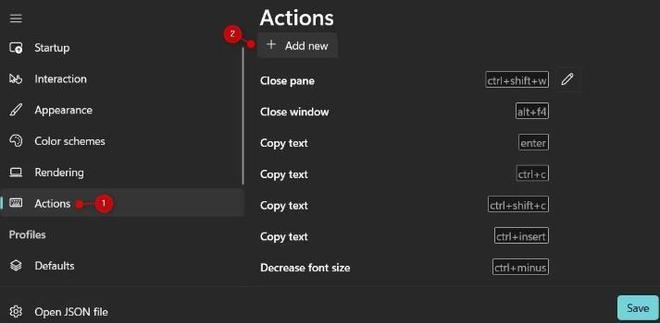
- 接下来,向下滚动并从选项列表中选择切换对焦模式。
- 现在,将您喜欢的快捷方式(例如Ctrl + Alt + F)分配给切换焦点模式命令。
- 最后,单击“保存”以应用更改并关闭“设置”窗口。
创建快捷键后,您可以按它在 Windows 终端中的焦点模式和正常模式之间切换。
5. 使用 Windows 文件资源管理器
如果您使用文件资源管理器来管理文件,您还可以从那里在 Windows 终端中进入焦点模式。就是这样:
- 按键盘上的Win + E打开文件资源管理器。
- 在地址栏中,输入以下命令,然后按Enter键。
wt.exe /focus
这将以焦点模式打开 Windows 终端,隐藏所有选项卡和标题栏。要切换回正常模式,请按Ctrl + Shift + P并从命令面板中选择切换焦点模式。
在 Windows 上快速切换到 Windows 终端焦点模式
切换到 Windows 终端焦点模式很容易。本指南展示了在 Windows 终端中快速启用和禁用焦点模式的五种不同方法。试一试,看看它如何帮助您提高工作效率。
以上是 如何进入和退出Windows终端的焦点模式 的全部内容, 来源链接: utcz.com/dzbk/940194.html